Know-how, előadás, diagramok létrehozása adatbázisokból
Kivonat: A legegyszerűbb és leglátványosabb adatbázis-konstrukció diagramokon keresztül lehetséges. Az adatbázis diagramok nem csak az adatbázis struktúrájának vizuális ábrázolását biztosítják, hanem az adatbázis objektumok grafikus és egyszerűbb módon történő módosítását is lehetővé teszik. A leckében egy példát láthat az Adatbázis-diagram létrehozása varázsló használatáról. A tipikus problémák és a legjobb megoldások megoldása adatbázis diagramok alapján történik. Számos screenshot és tipp található a produktív munkához, és elkerülhető a gyakori hibák és problémák.
Meg fogja tanulni:
- adatbázis diagramok létrehozása;
- módosítsa az adatbázis diagramban megjelenített adatokat;
- adjunk hozzá egy meglévő táblát az adatbázis diagramhoz;
- törölje a táblázatot az adatbázis diagramból;
- Módosítsa a táblázatot az Adatbázis diagramban;
- hozzon létre egy táblát a Adatbázis diagramban;
- kapcsolatokat hozhat létre az Adatbázis diagramban.
Az adatbázis diagramok fogalma
Az adatbázis diagramok vizuális ábrázolást nyújtanak az adatbázisban található táblák szerkezetéről és kapcsolatairól (adatbázis séma). Az adatbázisba való felvétel kényelmes módja a séma dokumentálásának, mivel a diagramok automatikusan tükrözik az elvégzett módosításokat.
Hozzon létre egy adatbázis diagramot egy meglévő sémából
Bár a teljes adatbázis sémát létrehozhatjuk az Adatbázis diagramból, a legtöbb diagramot a meglévő táblákból hozhatjuk létre. A Create Database Diagram Wizard segítségével egyszerűsítheti ezt a folyamatot - csak válassza ki azokat a táblázatokat, amelyeket be szeretne illeszteni a diagramba, és az Adatbázis-diagram létrehozása varázsló elvégzi a többit.
Miután létrehozott egy adatbázis diagramot az Adatbázis-diagram létrehozása varázsló segítségével, hozzáadhat és törölhet táblákat, és módosíthatja az egyes táblázatokban megjelenített elemek számát.
Hozzon létre egy adatbázis diagramot
- Keresse meg az Aromaterápiás adatbázis Diagramok mappáját. A Microsoft SQL Server megjeleníti a rendelkezésre álló diagramokat a Részletek panel munkaterületén.
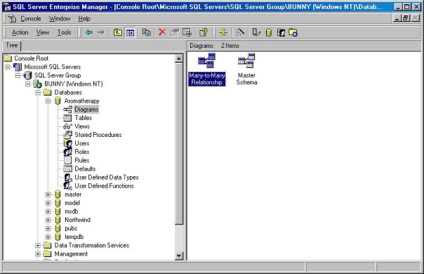
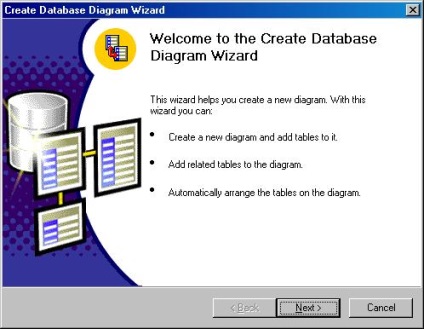
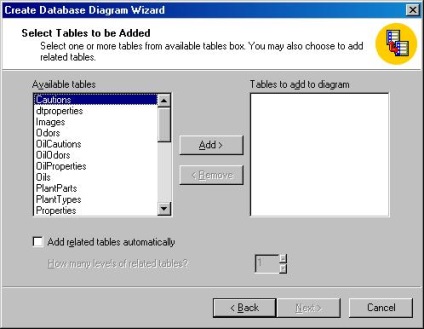
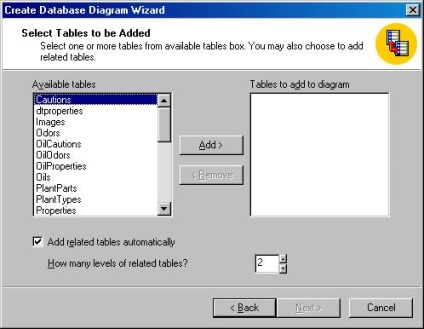
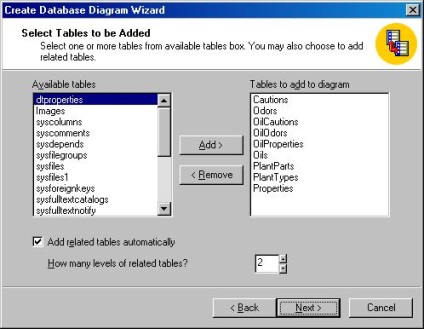
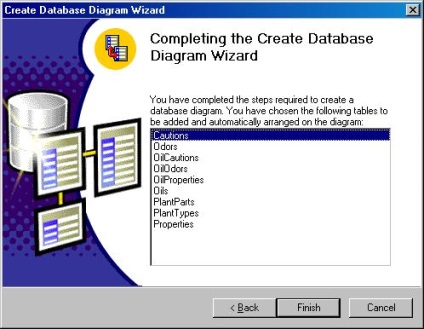
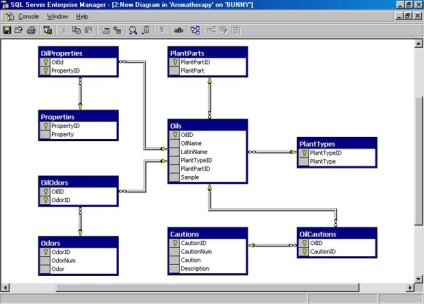
Tanács. Amikor az SQL Server létrehoz egy adatbázis-diagramot, akkor a táblákhoz olyan vonalakkal csatlakozik, amelyek jelzik a közöttük lévő kapcsolatot. Ezeket a hivatkozásokat az egérrel húzhatja át. Tehát érdemes átcsoportosítania a vonalakat oly módon, hogy a kapcsolatba bevont oszlopokra mutassanak, vagy a diagramot jobban érthetővé tegyék az észleléshez.
- Kattintson a Save (Mentés) gombra Az SQL Server megjeleníti a párbeszédablakot, amely a grafikon nevét kéri.